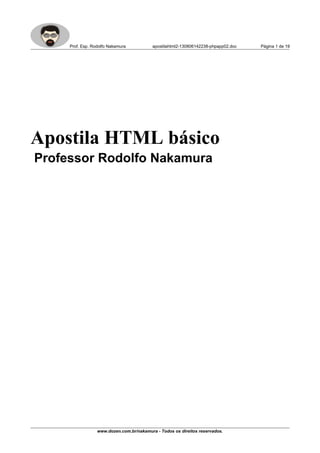
Aprenda HTML básico em uma apostila completa
- 1. Prof. Esp. Rodolfo Nakamura apostilahtml2-130806142238-phpapp02.doc Página 1 de 19 Apostila HTML básico Professor Rodolfo Nakamura www.dozen.com.br/nakamura - Todos os direitos reservados.
- 2. Prof. Esp. Rodolfo Nakamura apostilahtml2-130806142238-phpapp02.doc Página 2 de 19 1. Índice 1. Índice.......................................................................................................2 2. Introdução................................................................................................3 2.1. Serviços Internet..........................................................................3 2.2. Como está organizada esta apostila............................................3 3. HTML.......................................................................................................4 3.1. Comandos Básicos......................................................................4 3.1.1. Sobre Hyperlinks......................................................4 3.1.2. Sobre Margens.........................................................5 3.1.3. Sobre Imagens.........................................................5 3.1.4. Sobre textos.............................................................5 3.1.5. Sobre Marcadores....................................................7 3.1.6. Sobre Organizadores................................................7 3.1.7. Sobre quebras de Linhas..........................................7 3.2. Sobre formatação da página........................................................8 3.3. Frames........................................................................................8 3.3.1. Outras opções a serem utilizadas em Frameset:......9 3.3.2. Algumas vantagens do recurso Frame.....................9 3.3.3. Algumas desvantagens do recurso Frame................9 3.4. Tabelas......................................................................................10 3.5. Formulários................................................................................12 4. Glossário................................................................................................14 5. Anexo 1 – Tabela de Cores Hexadecimal .............................................15 6. Anexo 2 - Códigos Javascript mais usuais.............................................18 6.1. Comandos Javascript................................................................18 6.1.1. Para fechar a janela do navegador.........................18 6.1.2. Para abrir uma nova janela do browser, carregando o documento novo.htm:....................................................18 6.1.3. Para Imprimir a página............................................18 6.1.4. Para criar um hyperlink que volte à página anterior18 6.1.5. Para Incluir seu site na seção “Favoritos” do navegador:........................................................................18 Bibliografia................................................................................................19 www.dozen.com.br/nakamura - Todos os direitos reservados.
- 3. Prof. Esp. Rodolfo Nakamura apostilahtml2-130806142238-phpapp02.doc Página 3 de 19 2. Introdução Desde que surgiu, a Internet absorveu a atenção de praticamente todas as áreas. Primeiro, no final dos anos 60, no século XX (1969), surgindo como um projeto militar do governo norte-americano, lançado conhecido na época como ARPANET, depois, em seu desenvolvimento no meio acadêmico e, finalmente, na sua abertura comercial, em 1995, nos Estados Unidos da América e em 1996, no Brasil. A estrutura da Internet é particularmente interessante. Formada por uma grande rede de computadores, procura interligar diversos computadores ao redor do mundo – os chamados “Servidores”. Em uma definição mais técnica, “servidor é 1) um computador, em uma rede local, onde são processados os software administrativos que controlam o acesso à rede e seus recursos (como unidades de disco e impressoras). O computador que funciona como servidor coloca seus recursos à disposição dos computadores que funcionam como estações de trabalhos da rede. 2) Na internet ou em outras redes, um computador ou programa que responde a comandos provenientes de um computador-cliente. Por exemplo, um servidor de arquivos pode conter um arquivo de dados ou de programas; quando um cliente solicita um arquivo, o servidor transfere uma cópia do arquivo para o cliente”1 Uma rede local, por outro lado, é um conjunto de computadores interligados físicamente (cabos e demais conexões) e logicamente (sistema operacional que gerencie essas conexões). A Internet, nesta visão, nada mais é do que uma grande rede de computadores, interligadas ao redor do mundo, por estruturas físicas (cabos, sinais de rádio ou satélites) e sistemas operacionais. 2.1. Serviços Internet A Internet, é, pois, uma estrutura computacional. Sobre ele, foram desenvolvidas diversas aplicações. Uma das mais famosas é o e-mail (electronic mail, ou 1 CHAMON e CASTRO (1998) correio eletrônico), um serviço de troca eletrônica de mensagens. Neste contexto, segundo NAKAMURA (2001), Ray Tomlinson modifica, em 1972, o sistema de e-mail da ARPANET. É dele, por exemplo, a idéia de incluir o “@” no endereço de e-mail, estruturando-o como usuario@site.com, um acrônimo de “usuário at (em) site”. Outro serviço de grande destaque surgiu pelas mãos de Tim Berners-Lee, em 1992, inventando a World Wide Web, literalmente “rede de alcance mundial”, um sistema de hiper-texto que permite a interlgação dinâmica de diversos documentos através da rede. A imagem virtual de fios interligando documentos ao redor do mundo seria similar ao de uma teia de aranha. Daí a analogia do nome. No ano seguinte, o então estudante Marc Andreessen, apresenta o Mosaic, o primeiro navegador Web em modo gráfico, capaz de mostrar imagens. Ele seria convidado por Jim Clark, um alto executivo da área de tecnologia, a fundar, no ano seguinte, a Netscape Corporation. Embora existissem outras formas de se acessar informações na rede, como o Gopher, Archie e Telnet, o sistema Web logo ganhou espaço por ser rápido, fácil e intuitivo. Justamente por ser um ambiente gráfico, possibilitava maiores possibilidades de utilização pela interatividade que o hiper-texto permite. A base da World Wide Web é a linguagem HTML, HyperText Markup Language, ou Linguagem de Marcação de Hipertexto. É justamente essa linguagem que vamos abordar nesta apostila. 2.2. Como está organizada esta apostila Vamos apresentar os comandos básicos de forma objetiva e direta, muitas vezes citando o exemplo diretamente na demonstração do código HTML. As informações sobre o código apareceram em fonte Courier, de forma a diferençar de outras explicações da apostila. www.dozen.com.br/nakamura - Todos os direitos reservados.
- 4. Prof. Esp. Rodolfo Nakamura apostilahtml2-130806142238-phpapp02.doc Página 4 de 19 3. HTML HyperText MarkUp Language é uma linguagem estruturada de descrição de página.- Todos os comandos são colocados entre chaves <comando> e devem ter o respectivo fechamento </comando> 3.1. Comandos Básicos <HTML> indica arquivos em html <TITLE> Titulo da Página, o que aparece na barra do navegador</TITLE> <BODY> indica comeco do conteúdo < A HREF=" http://"> <IMG SRC="logo.gif"> </A> </BODY> </HTML> 3.1.1. Sobre Hyperlinks Hyperlinks são ligações dinâmicas entre os documentos. Quando o usuário clica sobre um hyperlink, ele é levado para uma outra parte ou para um outro documento dentro da rede. Opções principais disponíveis: • Target o “_blank” abre nova janela/browser o “_top” na mesma janela, sobrepondo todas as definições do frame o “nome” indica destino na estrutura de frame2 o “#ancora”” indica âncora dentro da página. Utilização: <a href=”http://www.dominio.com.br” target=”_blank”> “Âncora” é uma referência dentro da página. Quando criamos um link para uma âncora, é como se criássemos um link interno ao próprio documento. Assim, na páigna HTML, quando clicamos no link o navegador nos leva até a “âncora”. Para se definir a âncora, vamos até o local onde queremos colocá-la e indicamos <a name=”nome_da_ancora”></a> O comando é semelhante à criação de um hiperlink. Pode-se colocar uma imagem ou mesmo um texto entre os comandos <a></a>, mas não é imprescindível. Hyperlink para e-mail Para se criar um hyperlink que acesse um endereço de e-mail, utilizamos: <a href=”mailto:usuario@dominio.com.br”> Observe a necessidade de indicar “mailto: “antes do endereço de e-mail destino da mensagem. 2 Mais informações no item “frames” www.dozen.com.br/nakamura - Todos os direitos reservados.
- 5. Prof. Esp. Rodolfo Nakamura apostilahtml2-130806142238-phpapp02.doc Página 5 de 19 3.1.2. Sobre Margens Como padrão, todos os documentos criados em HTML têm margens na lateral esquerda e no topo da página. Caso você queira definir outro valor, ou, como nos exemplos abaixo, anular essas margens, você deve incluir as seguintes opções no comando <BODY> • Netscape: o marginwidth="0" – margens horizontais (largura) o marginheight="0" – margens verticais (altura) • Internet Explorer o topmargin="0" – margem superior o leftmargin="0" – margem esquerda Observe que, para o navegador Netscape, os comandos são diferentes para os utilizados no Internet Explorer. Por isso, é muito comum acrescentar-se os dois comandos, como no exemplo: <BODY marginwidth=”0” marginheight=”0” topmargin=”0” leftmargin=”0”> Outras opções que também podem ser incluídas no comando BODY: • BGSOUND="audio.mid" arquivo de som de fundo. HTML aceita somente para .AIFF, .MID, .WAV • BGCOLOR="#ffffff" cor de fundo da página. Deve ser definida em código de cor hexadecimal3 • BACKGROUND="imagem.gif" imagem de fundo da página 3.1.3. Sobre Imagens A página em HTML aceita somente arquivos de imagem em formato .JPG e .GIF. De maneira geral, utilizamos o formato .JPG para fotos (grayscale ou tons de cinza ou ainda sistema de cores RGB, 200 dpi). Para grafismos e logotipos, utilizamos com mais freqüência o formato .GIF (até 256 cores). Ao incluir imagens, podemos criar algumas opções: • Width="200" largura da imagem • Height="250" altura da imagem • Border="0" borda em volta da imagem • Alt="texto" legenda – texto que normalmente os navegadores mostram quando paramos o mouse sobre a imagem. Um exemplo de formatação: <img src=”imagem.gif” width=”150” height=”200” border=”0”> 3.1.4. Sobre textos Uma importante consideração sobre fontes é que nós, como designers, temos que considerar a possibilidade de outros usuários não possuírem as mesmas fontes que nós temos em nosso computador. Isso pode acontecer porque acessam de outros tipos e computadores ou sistemas operacionais (PC, MacIntosh, Workstation, MainFrame e ainda Windows, MacOS, Linux, Unix etc.) 3 Tabela de cores Hexadecimais em Anexo I www.dozen.com.br/nakamura - Todos os direitos reservados.
- 6. Prof. Esp. Rodolfo Nakamura apostilahtml2-130806142238-phpapp02.doc Página 6 de 19 Por isso, é muito comum nos atermos aos principais tipos de letras disponíveis no mercado, pois são os mais facilmente encontráveis. Para definir o fonte dos textos, utilizamos o comando <FONT>: <FONT="Verdana, Arial, Helvetica" SIZE="2" COLOR="#000000"> Observe que pode-se definir um conjunto de fontes, evitando problemas caso o usuário não possua a sua fonte de preferência. Assim, no exemplo acima, a primeira opção é Verdana. Se o computador que está acessando a página não o tiver instalado, o navegador tenta mostrar com o fonte Arial. Caso não seja possível ainda, tenta-se com o Helvética. Se nenhuma das opções for possível, aí então o sistema se encarrega de mostrar no tipo de letra padrão que ele possui no sistema. Observe as opções: • SIZE=”2” tamanho em HTML: equivalência aproximada: 1 - corpo 8 2 - corpo 10 3 - corpo 14 4 - corpo 18 5 - corpo 24 6 - corpo 36 • COLOR=”#000000” Definido conforme código Hexadecimal. Outras opções relacionadas fontes, está relacionado ao estilo da letra. As variações em negrito (bold), inclinado ou oblíquo (italic) e ainda o sublinhado. Os seguintes comandos devem ser utilizados independentemente do comando FONT. • <b>bold</b> • <i>italic</i> • <b><I>bold italic</b></I> • <u>underline</u> Caso você faça realmente questão que um texto apareça no tipo de letra (fonte) que você escolheu, você deverá utilizar um arquivo de imagem com o texto e fonte desejado. Geralmente, utiliza-se arquivos em formato .GIF para isso. www.dozen.com.br/nakamura - Todos os direitos reservados.
- 7. Prof. Esp. Rodolfo Nakamura apostilahtml2-130806142238-phpapp02.doc Página 7 de 19 3.1.5. Sobre Marcadores Marcadores estão presentes nas listas numeradas ou separadas por bolinhas (bullets). <UL> indicam bullet ou " bolinha" <LI>Item 1</LI> Resultado: <LI>Item 2</LI> </UL> A outra opção de lista é o comando <OL> (Ordered List, ou lista numerada): <OL> indicam bullet ou " bolinha" <LI>Item 1</LI> Resultado: <LI>Item 2</LI> </OL> 3.1.6. Sobre Organizadores Para se organizar a informação na página, é muito comum separá-la com fios horizontais (Horizontal Rule). Outra opção é simplemente acrescentar imagens como separadores entre os textos. • <HR> Horizontal rule Opções: • WIDTH=”80%” em pixels ou % • HEIGHT=”1” em pixels • 3.1.7. Sobre quebras de Linhas Quando trabalhamos textos em HTML, não adianta você digitar um “Enter” ao final das linhas. As quebras vão acontecer somente mediante códigos em HTML. Para separar parágrafos de texto, é necessário utilizar o comando <P>: <p align="left">conteúdo</p> Opções: • Align=”left” Outras opções: left, center, right, justify Quebra de linhas Toda vez que você inicia um novo parágrafo, o HTML acrescenta automaticamente um espaço depois dele. Para quebrar uma linha, sem mudar de parágrafo, utiliza-se o comando <BR>. Para ele, não é necessário o comando de fechamento. • <BR> Quebra de linha sem quebrar parágrafo. www.dozen.com.br/nakamura - Todos os direitos reservados. • Item 1 • Item 2 1. Item 1 2. Item 2
- 8. Prof. Esp. Rodolfo Nakamura apostilahtml2-130806142238-phpapp02.doc Página 8 de 19 3.2. Sobre formatação da página Característica principal: adequa-se sempre ao tamanho do navegador. Não há limite vertical. O horizontal é definido pelo browser. Como, então, fazer com que a página esteja formatada como NÓS queremos? Existem basicamente 2 recursos: Frames e Tabelas. 3.3. Frames • Frames ou quadros – é um recurso que permite a visualização simultânea de vários arquivos HTML. • Um deles é o controlador, ou seja, é o que indica onde e como as informações vão ser mostradas, ou, em outras palavras, define as áreas/regiões onde estarão situadas as demais páginas. É também conhecido como “frameset.htm”. No código abaixo, nós temos um exemplo de página frameset. Lembrando que um frameset nada mais é do que um arquivo HTML que gerencia a visualização de outros documentos, vamos supor que esta seja a Homepage de seu site. Ao acessá-lo, o usuário vai visualizar, simultaneamente, 2 outras páginas HTML: “menu.htm” e “conteudo.htm”: Exemplo 1 Exemplo 2 <HTML> <BODY> <FRAMESET COLS=120,*> <FRAME SRC="menu.htm" NAME="menu"> <FRAME SRC="conteudo.htm" NAME="principal"> </FRAMESET> </BODY> </HTML> <HTML> <BODY> <FRAMESET ROWS=10%,90%> <FRAME SRC="menu.htm" NAME="menu"> <FRAME SRC="conteudo.htm" NAME="principal"> </FRAMESET> </BODY> </HTML> Nos códigos acima, estamos criando um sistema de navegação, utilizando Frames, em que uma página contém os links como se fosse um menu de opções (“menu.htm”), e o conteúdo estivesse, inicialmente, em outra página chamada “conteudo.htm”. No exemplo 1, os frames estarão dispostos em forma de coluna – divisão vertical. (comando “<FRAMESET COLS=120,*>. Veja que a diferença para o exemplo 2 é o uso do termo “COLS” ao invés de “ROWS”, que indica a divisão do frames na horizontal. Observe que é necessário indicar o nome do Frame (nos exemplos, “NAME=’principal’”). Esse nome será utilizado como referência na hora de se criar um link (veja mais adiante). Opções para controle de largura do frame: • “120” – Você pode colocar um valor numérico, representando a medida em pixels. No exemplo 1, a primeira coluna tem 120 pixels. • “10%” – Pode-se também especificar a medida do frame em valores percentuais em relação ao navegador. No exemplo 2, uma linha que ocupe 10% da altura do frame. • “*” – O asterisco é um caracter coringa. Ele indica ao navegador para utilizar todos os espaços restantes. Caso haja uma definição do tipo “FRAMESET COLS=*,120,*”, www.dozen.com.br/nakamura - Todos os direitos reservados.
- 9. Prof. Esp. Rodolfo Nakamura apostilahtml2-130806142238-phpapp02.doc Página 9 de 19 estaremos dizendo para o navegador: “a coluna do meio tem 120 pixels. Divida igualmente os espaços restantes para formar a coluna 1 e a coluna 3”. Em nosso exemplo, estamos trabalhando o documento “menu.htm” como a página que vai conter a navegação de nosso site. Veja um exemplo de código para ele: <HTML> <BODY> <A HREF="pag2.htm">Link 1</A><br> <A HREF="pag3.htm" target="_blank">Link 2</A><br> <A HREF="pag4.htm" target="principal">Link 3</A> </BODY> </HTML> Veja qual o comportamento de cada hyperlink especificado no documento menu.htm, quando o usuário clicar em: • “Link 1”, o documento “pag2.htm” será aberto no mesmo frame onde está o hyperlink, ou seja, vai substituir a página “menu.htm” no frame. • “Link 2”, o documento “pag3.htm” será aberto em uma nova janela do navegador. • “Link 3”, o documento “pag4.htm” será aberto no frame de nome “principal”. IMPORTANTE: lembra-se de que, agora há pouco, eu havia comentado da necessidade de se colocar um nome para cada quadro no frameset? Pois é: na hora de criar um hyperlink, definimos o alvo (target) onde o documento será direcionado. Observe que nos três exemplos acima, as diferentes formas de se escrever o hyperlink geraram 3 situações diferentes! 3.3.1. Outras opções a serem utilizadas em Frameset: • BORDER=”1” Acrescenta uma borda, definida em pixels, ao redor do frame. Utilize-o junto ao comando “”FRAMESET=” • MARGIN=”20” Acrescenta uma margem em cada frame. Definida em pixels. • SCROLL=”NO” Você pode escolher se quer que apareçam barras de rolagem (“YES”) ou não apareçam (“NÃO”) em cada frame. Você pode, por exemplo, não permitir a visualização de barra de rolagem na página que exibe o menu. No entanto, se a página for maior do que a visualização permite, o usuário terá dificuldades para ver o conteúdo da página! 3.3.2. Algumas vantagens do recurso Frame • Você pode fazer uma estrutura de navegação em que alguns documentos encontram- se fora de seu Site, mantendo a impressão, ao usuário, de continuar navegando no seu endereço, já que parte do conteúdo que ele estará vendo é uma página que você fez. • É uma forma fácil de se criar menus. 3.3.3. Algumas desvantagens do recurso Frame • Quando o usuário for imprimir a página, na verdade serão impressos todos os documentos relacionados no frameset. www.dozen.com.br/nakamura - Todos os direitos reservados.
- 10. Prof. Esp. Rodolfo Nakamura apostilahtml2-130806142238-phpapp02.doc Página 10 de 19 • Tecnicamente, é um recurso “mais pobre”, devendo ser reservado para casos específicos. 3.4. Tabelas O uso de tabelas é muito importante tanto para organizar as informações de modo mais fácil, a exemplo do que ocorre em uma planilha, quanto para formatar uma página. O conceito inicial de HTML é permitir um ajuste automático da distribuição de espaços ocupados por textos e imagens conforme o tamanho do navegador. No entanto, por questões de design, tem sido mais interessante deixar o documento com aparência visual mais previsível possível. Para isso, os designers têm utilizado o conceito de tabela para literalmente desenhar a página, definindo espaçamentos fixos para suas páginas. Código básico: <TABLE> <TR> <TD>Coluna 1</TD> <TD>Coluna 2</TD> </TR> <TR> <TD>Linha 2 Coluna 1</TD> <TD>Linha 2 Coluna 2</TD> </TR> <TD COLSPAN=2>Juntar coluna</TD> </TR> </TABLE> Observe: • Comandos <TABLE> e </TABLE> indicam começo e fim da tabela. • <TR> </TR> indicam começo e fim de uma linha • <TD> </TD> indicam começo e fim de uma coluna. Como a tabela é formada de linhas, você digita as informações referentes às colunas entre os comandos <TR>. www.dozen.com.br/nakamura - Todos os direitos reservados. Resultado: Coluna 1 Coluna 2 Linha 2 Coluna 1 Linha 2 Coluna 2 Juntar coluna
- 11. Prof. Esp. Rodolfo Nakamura apostilahtml2-130806142238-phpapp02.doc Página 11 de 19 Outras opções para ser utilizado no comando TABLE: • BORDER=”0” Estabelece uma borda em torno da tabela e entre as células. Normalmente, quando utilizado para ajudar na diagramação de páginas, coloca-se o valor em “0”. O valor é sempre em pixels. • PADDING=”10” Espaçamento, em pixels, entre colunas e linhas da tabela. Uma espécie de margem dentro de cada célula. • SPACING=”10” Espaçamento, em pixels, entre as células da tabela. Cria um espaço entre as linhas que formam as divisas entre cada célula. • WIDTH=”100” Largura da tabela. Normalmente estabelecido em pixels, pode também ser colocada em % da tela do navegador (largura variável, acompanhado o browser). • HEIGHT=”100” Idem item anterior, mas aplicado à altura da tabela. • BGCOLOR=”#000000” Define a cor de fundo da tabela. • BACKGROUND=”imagem.gif” Inclui uma imagem de fundo na tabela. • BORDERCOLORLIGHT=”#000000” Altera a cor da borda mais clara • BORDERCOLORDARK=”#000000” Altera a cor da borda mais escura • BORDERCOLOR=”#000000” Altera a cor de todas as bordas Observe que as bordas da tabela, na verdade, são compostas de 2 segmentos: a borda mais clara e a mais escura, o que pode ser utilizado para dar uma sensação de iluminação na tabela, ou ainda criar efeitos visuais mais interessantes. Outras opções para ser utilizado no comando TR: • ROWSPAN=”1” Faz a mescla (soldar ou juntar) entre N linhas. O valor define a quantidade de linhas que serão mescladas Outras opções para ser utilizado no comando TD: • COLSPAN=”1” Faz a mescla (soldar ou juntar) entre colunas. O valor define a quantidade de colunas que serão mescladas. • WIDTH=”150” Controla a largura das colunas. Pode ser definido em pixels ou porcentagem. • HEIGHT=”200” Controla a altura das colunas. Pode ser definido em pixels ou porcentagem. • VALIGN=”center” Controla o alinhamento vertical da célula. Valores: “top”, “center” e “bottom”. • HALIGN=”center” Controla o alinhamento horizontal da célula. Valores: “left”, “center” e “right”. www.dozen.com.br/nakamura - Todos os direitos reservados.
- 12. Prof. Esp. Rodolfo Nakamura apostilahtml2-130806142238-phpapp02.doc Página 12 de 19 3.5. Formulários Em HTML é possível apenas desenhar os formulários. Em geral, para que eles tenham alguma funcionalidade, gerando interatividade com o usuário, é necessário o auxílio de um programa auxiliar: 1. Para incluir as informações em um banco de dados: é necessário que um programador especializado faça as configurações de Banco de Dados no servidor Internet, além de produzir um programa que leia as informações do formulário e as grave no Banco. 2. Para enviar os dados do formulário para um endereço de e-mail é necessário a ajuda de um programa. Normalmente, ele é escrito na linguagem PERL (programa CGI), ou ainda em PHP. Geralmente os provedores fornecem uma opção desses programas e você deverá instruir-se com o suporte técnico deles sobre como configurar corretamente o formulário. Comandos Básicos: <FORM ACTION="programa_.cgi" METHOD="post" NAME="Nome_do_formulario"> <p>Digite seus dados:</p> Nome: <INPUT TYPE="text" NAME="Campo1" maxlenght="40"><br> Senha: <INPUT TYPE="password" NAME="Campo2" maxlenght="8"><br> Ocupação<INPUT TYPE="checkbox" NAME="Campo3" VALUE="1">Estudante<br> Sexo:<INPUT TYPE="radio" NAME="Campo4" VALUE="Masc">Masculino <INPUT TYPE="radio" NAME="Campo4" VALUE="Fem">Feminino<br> Escondido:<INPUT TYPE="hidden" NAME="Campo1" ><br> <INPUT TYPE="submit" NAME="submit"><br> <INPUT TYPE="reset" NAME="reset"> </FORM> Todo formulário deve começar e terminar com o respectivo comando <FORM></FORM>. Você pode incluir textos e objetos do tipo “INPUT” entre esses dois comandos, criando o formulário. Os comandos <FONT>, <P>, <HR> e <BR> também funcionam para facilitar a formatação. www.dozen.com.br/nakamura - Todos os direitos reservados.
- 13. Prof. Esp. Rodolfo Nakamura apostilahtml2-130806142238-phpapp02.doc Página 13 de 19 Todos os campos em que você vai digitar alguma informação nós chamamos de INPUT. São eles: • “TEXT” Aceita dados do tipo “Caracter”, que pode ser tanto letras, números ou outros sinais gráficos. • “PASSWORD” Mesma idéia do campo TEXT, só que mostra * no lugar dos caracteres que estão sendo digitados. • “CHECKBOX” Aceita campos do tipo SIM/NÃO. No entanto, não tem caráter restritivo (exclusividade). • “RADIO” Aceita campos do tipo SIM/NÃO. No entanto, tem caráter restritivo (exclusividade). Ou seja, mostra-se várias opções mas apenas uma é possível de ser selecionada. • “SUBMIT” Cria um botão que envia os dados ao programa, quando pressionado. • “RESET” Cria um botão que apaga todos as informações preenchidas nos campos, quando pressionado. Nome dos Campos É imprescindível você colocar um nome para cada campo. São essas referências que o programa vai utilizar para processar corretamente as informações. Considerações importante sobre alguns campos Sexo: <INPUT TYPE=”RADIO” NAME=”sexo” VALUE=”Masc”> <INPUT TYPE=”RADIO” NAME=”sexo” VALUE=”Fem”> <INPUT TYPE=”RADIO” NAME=”sexo” VALUE=”Outro”> Este comando é utilizado quando você vai apresentar várias opções e apenas uma pode ser selecionada. No exemplo ao lado : Sexo. Normal e formalmente, as pessoas devem optar por apenas uma entre as várias respostas disponíveis. Observe que todos os campos que se referem à esta variável (Sexo) devem ter o mesmo nome de campo. Os valores (VALUE) referem-se à resposta escolhida pelo usuário. Gostaria de comer: <INPUT TYPE=”CHECKBOX” NAME=”cardapio” VALUE=”Lasanha”> <INPUT TYPE=”CHECKBOX” NAME=”cardapio” VALUE=”Pizza”> <INPUT TYPE=”CHECKBOX” NAME=”cardapio” VALUE=”Sorvete”> Este comando é utilizado quando você vai apresentar várias opções e várias podem ser selecionadas. Veja no exemplo acima. Observe que todos os campos que se referem à esta variável (cardapio) devem ter o mesmo nome de campo. Os valores (VALUE) referem-se à resposta escolhida pelo usuário. <INPUT TYPE=”SUBMIT” NAME=”SUBMIT” VALUE=”Envie já!”> Este comando indica a ação de que os dados do formulário devem ser processados pelo programa. Observe que o que você preencher em “VALUE” é o estará escrito no botão. www.dozen.com.br/nakamura - Todos os direitos reservados.
- 14. Prof. Esp. Rodolfo Nakamura apostilahtml2-130806142238-phpapp02.doc Página 14 de 19 4. Glossário Bitmap – Mapa de bits, sistema utilizado para representar uma imagem em bits (pontos). “É como se quadriculássemos uma imagem”. Browser – é o programa cliente que permite visualizar o conteúdo de páginas Web. Domínio – Na internet, endereço de conexão de rede em forma alfanumérica. Ao se indicar um domínio, servidor internet converte o domínio em endereço IP. Endereço IP – Ver “IP”. Gopher – Serviço internet usado para localizar informações de texto, apresentando os resultados em formato hierárquico, no qual o usuário escolhe menus e submenus até localizar a informação desejada. “Parece programas feitos em sistema operacional DOS, enquanto a Web seria um Windows”. Homepage –Geralmente página de abertura de um tema ou do próprio Website. Página informativa, contendo informações em forma de texto, imagens e até mesmo sons. As imagens podem ser tanto fotos e ilustrações quanto filmes e desenhos animados. Hospedagem – de páginas Web, é o serviço de manter as páginas Web em computadores (servidores) conectados à Internet em tempo real. HTTP – HyperText Transfer Protocol, ou Protocolo de Transferência por Hipertexto, é um padrão de comunicação que permite troca de informações entre computadores com a utilização de tecnologia de hipertexto. IP – Internet Protocol. (1) Protocolo de transferência de dados Internet. (2) Endereço IP é o sistema de endereçamento de servidores Internet. Ou seja, serve para localizar uma informação. Um endereço IP é composto de 4 grupos de até 3 números cada: por exemplo: 200.146.255..255. Como seria muito complicado decorarmos todos os endereços IP que nos interessam, foi criado o sistema alfanumérico de “Domínios”. Ver: Domínios. Navegador - Ver “Browser” Site – 1) “Sítio” é a tradução mais próxima do português, e serve para designar um lugar. Pode ser o local eletrônico onde você construiu sua “casa virtual”. Exemplo: “Conheça minha empresa em www.meusite.com.br”. 2) Conjunto de HomePage. Web – Ver “WWW” Webpage – Ver “homepage” Website – Ver “Site”. WWW – Acrônimo de “World Wide Web”, é a porção gráfica da Internet, um serviço capaz de reunir vários documentos espalhados em vários servidores Internet, utilizando a tecnologia de hipertexto. Permite conteúdo interativo e recursos multimídia. Atualmente, tem sido confundida com a própria internet. www.dozen.com.br/nakamura - Todos os direitos reservados.
- 15. Prof. Esp. Rodolfo Nakamura apostilahtml2-130806142238-phpapp02.doc Página 15 de 19 5. Anexo 1 – Tabela de Cores Hexadecimal Nome Código Nome Código aliceblue f0f8ff lightseagreen 20b2aa antiquewhite faebd7 lightskyblue 87cefa aquamarine 7fffd4 lightslateblue 778899 azure f0ffff lightslategray 888888 beige f5f5dc lightsteelblue b0c4de bisque ffe4c4 lightyellow ffffe0 black 000000 limegreen 00ff00 blanchedalmond ffebcd linen faf0e6 blue 0000ff magenta ff00ff blueviolet 8a2be2 maroon 800000 brown a52a2a mediumaquamarine 66cdaa burlywood deb887 mediumblue 0000cd cadetblue 5f9ea0 mediumorchid ba55d3 chartreuse 7fff00 mediumpurple 9370db chocolate d2691e mediumseagreen 3cb371 coral ff7f50 mediumslateblue 7b68ee cornflowerblue 6495ed mediumspringgreen 00fa9a cornsilk fff8dc mediumturquoise 48d1cc cyan 00ffff mediumvioletred c71585 darkblue 00008b midnightblue 191970 darkcyan 008b8b mintcream f5fffa darkgoldenrod b8860b mistyrose ffe4e1 darkgray a9a9a9 moccasin ffe4b5 darkgreen 006400 navajowhite ffdead darkkhaki bdb76b navy 000080 darkmagenta 8b008b oldlace fdf5e6 darkolivegreen 556b2f olivedrab 6b8e23 darkorange ff8c00 orange ffa500 darkorchid 9932cc orangered ff4500 www.dozen.com.br/nakamura - Todos os direitos reservados.
- 16. Prof. Esp. Rodolfo Nakamura apostilahtml2-130806142238-phpapp02.doc Página 16 de 19 Nome Código Nome Código darkred 8b0000 orchid da70d6 darksalmon e9967a palegoldenrod eee8aa darkseagreen 8fbc8f palegreen 98fb98 darkslateblue 483d8b paleturquoise afeeee darkslategray 2f4f4f palevioletred db7093 darkturquoise 00ced1 papayawhip ffefd5 darkviolet 9400d3 peachpuff ffdab9 deeppink ff1493 peru cd853f deepskyblue 00bfff pink ffc0cb dimgray 696969 plum dda0dd dodgerblue 1e90ff powderblue b0e0e6 firebrick b22222 purple 800080 floralwhite fffaf0 red ff0000 forestgreen 228b22 rosybrown bc8f8f gainsboro dcdcdc royalblue 4169e1 ghostwhite f8f8ff saddlebrown 8b4513 gold ffd700 salmon fa8072 goldenrod daa520 sandybrown f4a460 gray 7f7f7f seagreen 2e8b57 green 008000 seashell fff5ee greenyellow adff2f sienna a0522d honeydew f0fff0 skyblue 87ceeb hotpink ff69b4 slateblue 6a5acd indianred cd5c5c slategray 708090 ivory fffff0 snow fffafa khaki f0e68c springgreen 00ff7f lavender e6e6fa steelblue 4682b4 lavenderblush fff0f5 tan d2b48c lawngreen 7cfc00 thistle d8bfd8 lemonchiffon fffacd tomato ff6347 lightblue add8e6 turquoise 40e0d0 www.dozen.com.br/nakamura - Todos os direitos reservados.
- 17. Prof. Esp. Rodolfo Nakamura apostilahtml2-130806142238-phpapp02.doc Página 17 de 19 Nome Código Nome Código lightcoral f08080 violet ee82ee lightgoldenrodyellow fafad2 wheat f5deb3 lightgray d3d3d3 white ffffff lightgreen 90ee90 whitesmoke f5f5f5 lightpink ffb6c1 yellow ffff00 lightsalmon ffa07a yellowgreen 9acd32 www.dozen.com.br/nakamura - Todos os direitos reservados.
- 18. Prof. Esp. Rodolfo Nakamura apostilahtml2-130806142238-phpapp02.doc Página 18 de 19 6. Anexo 2 - Códigos Javascript mais usuais JavaScript é uma linguagem de criação de Scripts4 desenvolvida pela Netscape Communications e pela Sun Microsystems, que é ligeiramente relacionada à Java, uma linguagem de programação. Embora não seja propriamente uma linguagem orientada a objetos, possibilita incluir funções e aplicações on-line básicas em páginas Web. Inicialmente, era conhecida como LiveScript, quando lançada pela Netscape, mas logo optou-se por alterar o nome em função da maior divulgação da linguagem Java. 6.1. Comandos Javascript Normamente são incluídos como Hyperlinks, produzem mais interatividade da página com o usuário. (comando <a hef=”javascript:window.open()”>texto ou imagem</a> 6.1.1. Para fechar a janela do navegador <A Href= "javascript:window.close()>Fechar esta janela</a> 6.1.2. Para abrir uma nova janela do browser, carregando o documento novo.htm: <A Href= "javascript:window.open(“http://www.dominio.com.br/novo.htm”, “Nome_da_Janela, menubar=yes, status=yes, scrollbars=yes”> Clique Aqui</a> • Menubar YES/NO: mostra/oculta barra de menus do navegador • Status YES/NO: mostra/oculta barra de status do navegador • Scrollbars YES/NO: mostra/oculta barra de rolagem do navegador 6.1.3. Para Imprimir a página <A Href= "javascript:window.print()>Imprimir esta página</a> 6.1.4. Para criar um hyperlink que volte à página anterior <A Href= "javascript:history.go(-1)>Voltar à Página Anterior</a> 6.1.5. Para Incluir seu site na seção “Favoritos” do navegador: <A Href= "javascript:window.external.AddFavorite('ENDEREÇO DO SEU SITE','NOME DO SEU SITE')">Inclua esta página entre seus Favoritos!</a> 4 Script é um tipo de programa formado por um conjunto de instruções para uma aplicação ou programa utilitário. Em geral, as instruções usam as regras e sintaxe da aplicação ou do utilitário. Sua utilidade e funcionadade é muito semelhante à função “Macro” existente em muitos programas comerciais, como o MS- Word e o Corel Draw. www.dozen.com.br/nakamura - Todos os direitos reservados.
- 19. Prof. Esp. Rodolfo Nakamura apostilahtml2-130806142238-phpapp02.doc Página 19 de 19 Bibliografia CASTRO, Giberto; CHAMON, Valéria, Microsoft Press - Dicionário de Informática. Rio de Janeiro: Campus, 1998. RAMALHO, José A A. HTML Avançado. São Paulo: Makron Books, 1997. NAKAMURA, Rodolfo. E-Commerce na Internet – Fácil de Entender . São Paulo: Érica, 2001. SIEGEL. David. Criando Sites Arrasadores III. São Paulo: Quark, 1999. BLACK. Roger. Websites que Funcionam. São Paulo: Quark, 1997. MANZANO, José Augusto. Estudo Dirigido de Javascript. São Paulo: Érica, 2003 ALVES, William. Estudo Dirigido de DreamWeaver 4. São Paulo: Érica, 2003 www.dozen.com.br/nakamura - Todos os direitos reservados.
